選んだグラフ要素の書式を設定するには
グラフを挿入する、変更する
最終更新日時:2023/04/03 17:18:03
書式を設定したいグラフ要素を選択して[グラフツール]の[書式]タブを開くことで、横棒グラフの項目軸を反転したり、個々の系列の塗りつぶしの色などを自由にカスタマイズできます。
選択したグラフ要素に適用されているユーザー設定の書式をクリアして、グラフに適用されている全般的な視覚スタイルに戻すには、[現在の選択範囲]グループの[リセットしてスタイルに合わせる]をクリックします。
項目軸を反転する
- 縦(項目)軸を選択します。
- [グラフツール]の[書式]タブを開き、[現在の選択範囲]グループの[選択対象の書式設定]をクリックします。
![選択対象の書式設定 [書式設定]作業ウィンドウを表示して、選んだグラフ要素の書式の詳細設定を行います。](images/19-1.png)
- [軸の書式設定]作業ウィンドウが表示されるので、[軸を反転する]にチェックを付けます。
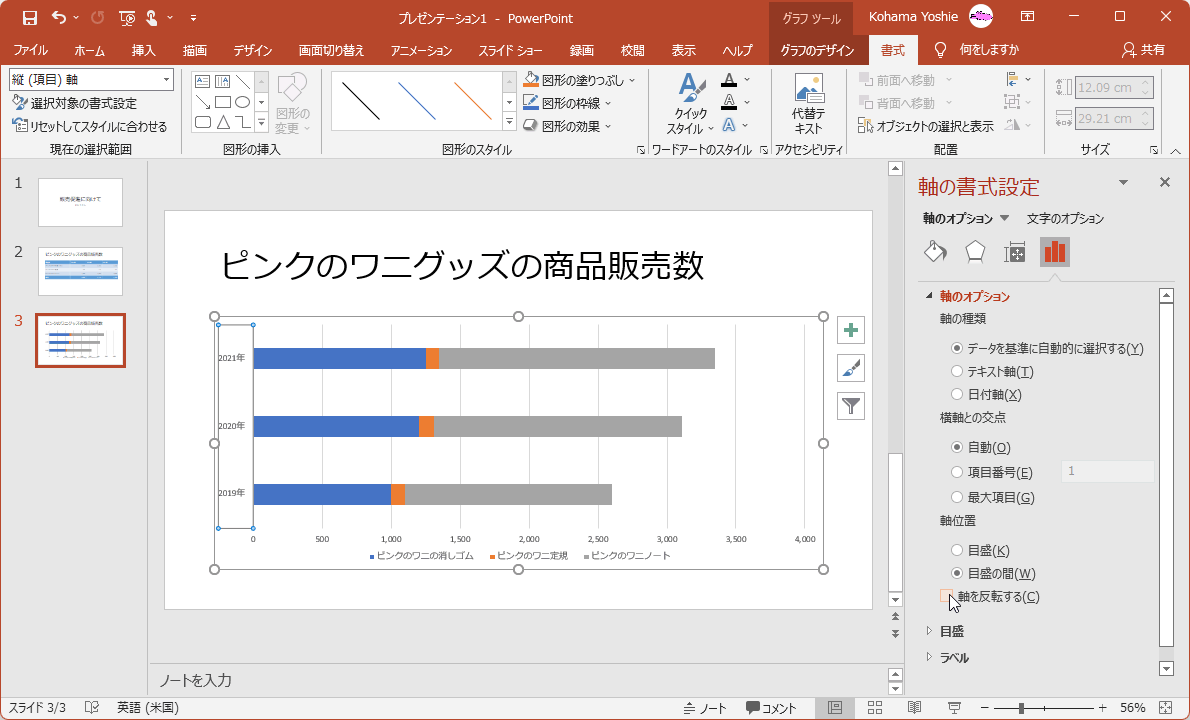
- 項目軸が反転されたら[軸の書式設定]作業ウィンドウを閉じます。
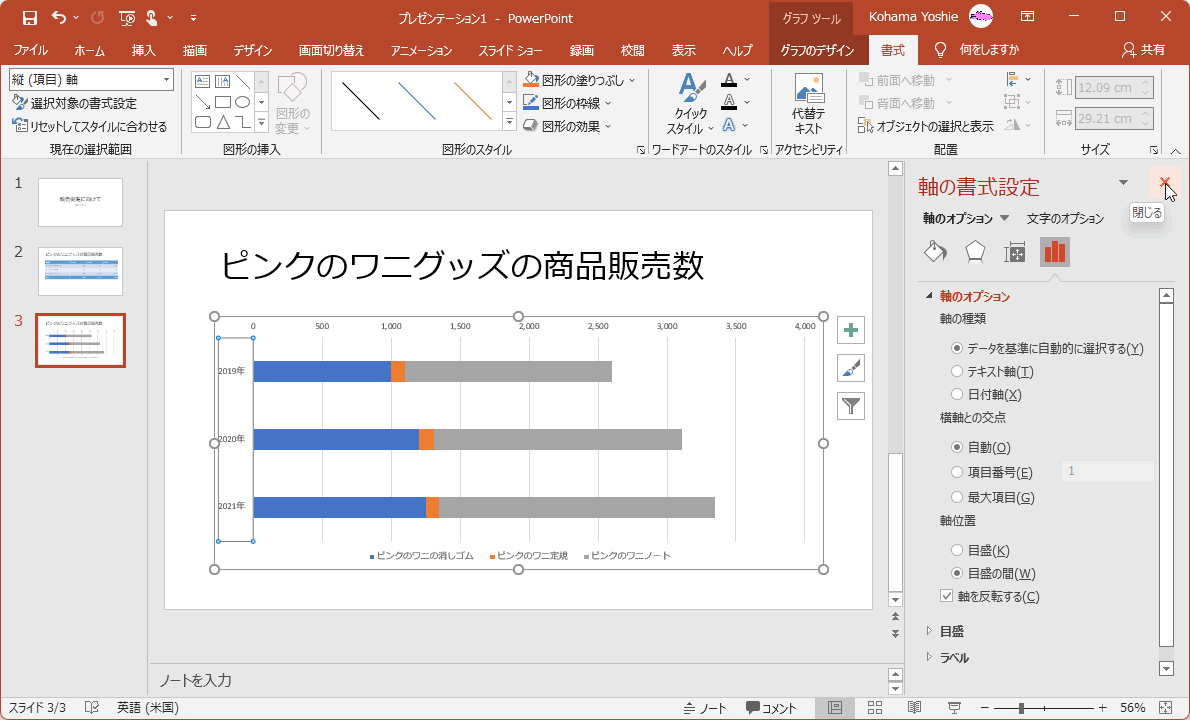
選択した系列のスタイルを変更する
- 変更したい系列を選択します。[グラフツール]の[書式]タブ、[現在の選択範囲]グループに選択されたグラフ要素を確認するか、プルダウンから選択します。
-
[図形のスタイル]グループからスタイルを選択します。塗りつぶしの色を変更する場合は[図形の塗りつぶし]一覧から色を選択します。一覧にない色は[塗りつぶしの色]を選択します。
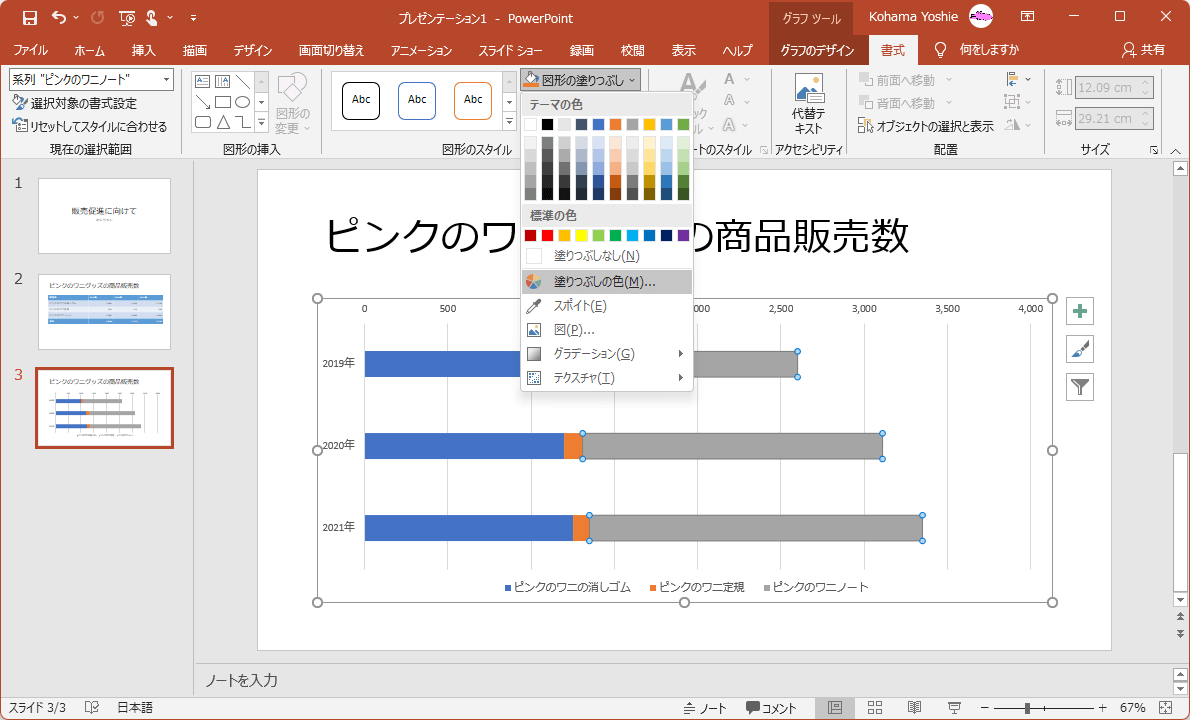
- 色を選択して[OK]ボタンをクリックします。
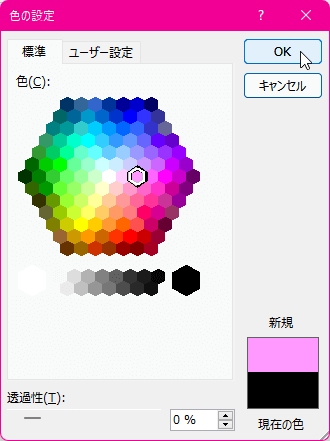
- 選択した系列のスタイルが変更されました。
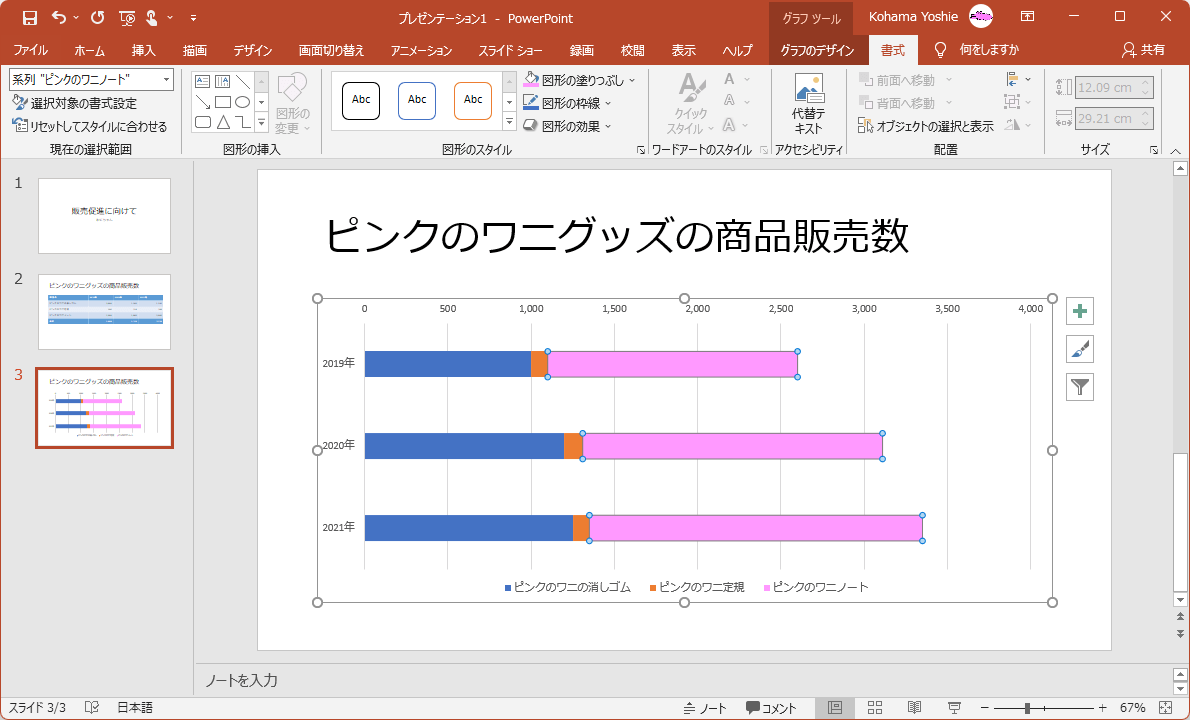
リセットしてスタイルに合わせる
- グラフエリアを選択して、[グラフツール]の[書式]タブを開きます。
- [現在の選択範囲]グループの[リセットしてスタイルに合わせる]をクリックします。
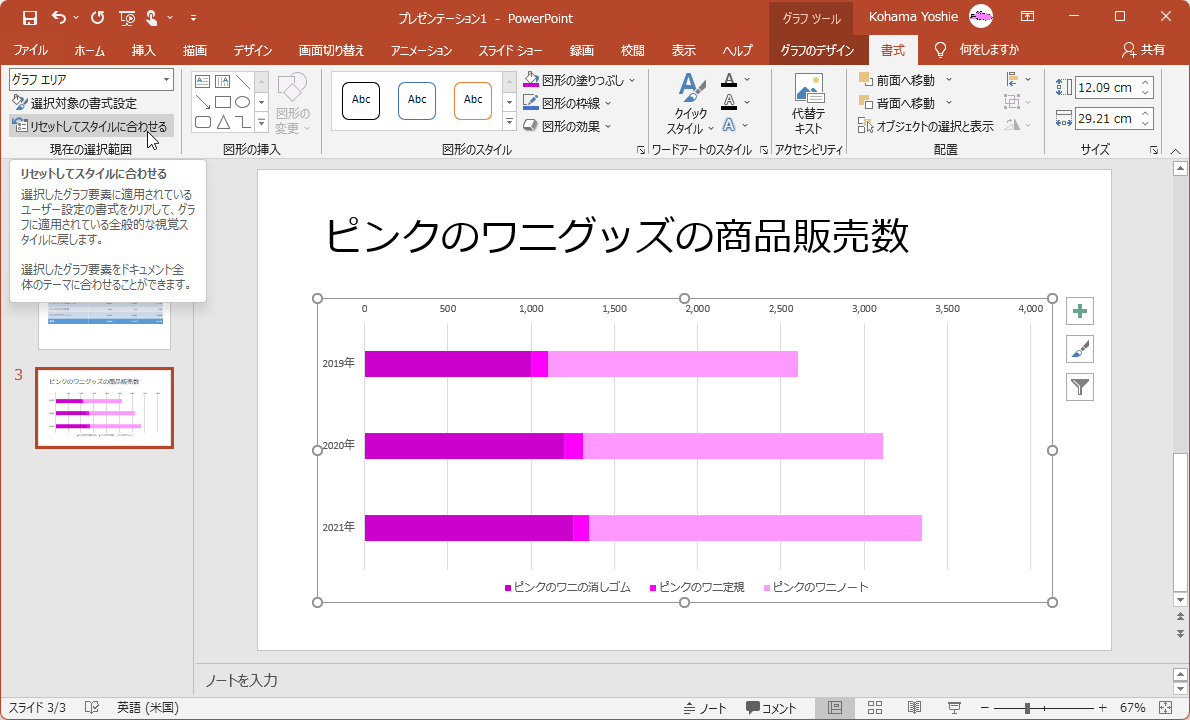
- ユーザー設定のスタイルがリセットされ、選択された組み込みテーマや配色に合わせられました。
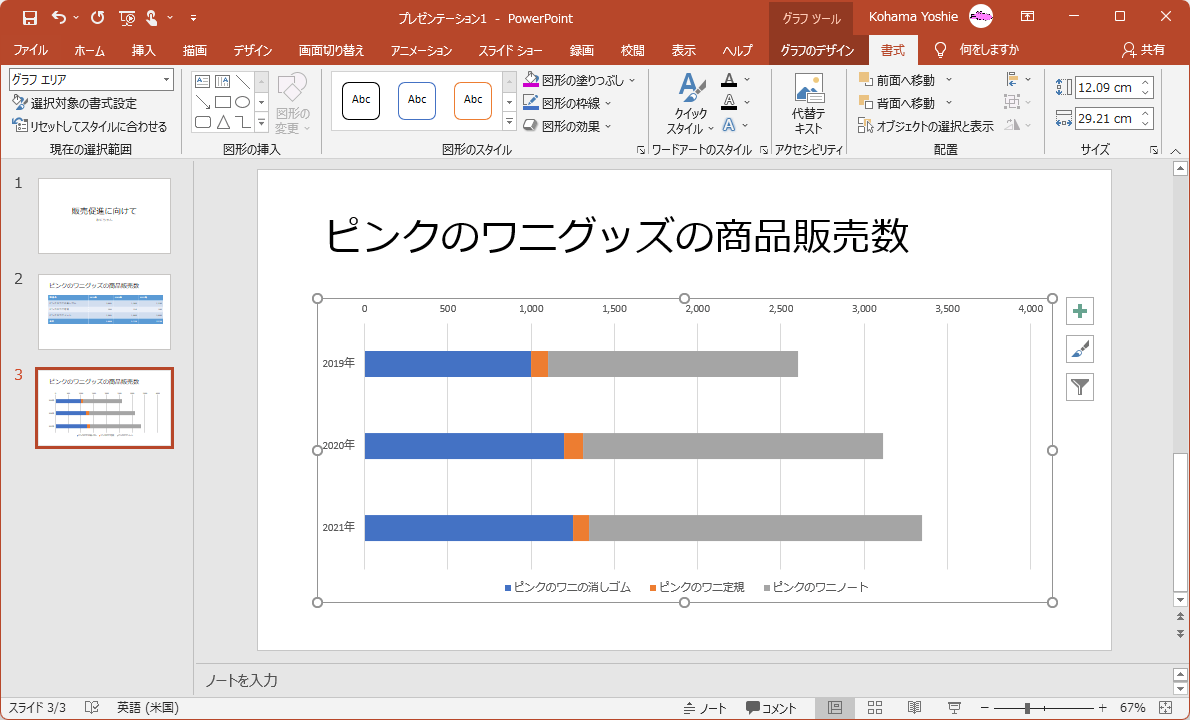
次のセクション
スポンサーリンク
INDEX
コメント
※技術的な質問は、Microsoftコミュニティで聞いてください!

